
Bagaimana Mengedit File Audio? [Tutorial Pengeditan Audio Praktis]

Apakah Anda memiliki file audio dengan kualitas suara buruk atau suara latar belakang yang tidak diinginkan dan ingin meningkatkan kualitasnya? Meningkatkan kualitas file audio Anda tentu akan memperkaya dan membuatnya lebih enak didengar. Tapi tahukah Anda cara mengedit file audio untuk memenuhi kebutuhan Anda? Artikel ini akan mencerahkan Anda tentang semua yang perlu Anda ketahui. Membaca untuk belajar.
Pengeditan audio mengacu pada proses mengubah rekaman suara. Ini dapat mencakup musik, dialog, efek suara, dll. Prosesnya melibatkan penghapusan, penyalinan, penempelan, penggantian, dan pemotongan untuk mencapai tujuan tertentu. Sama halnya dengan mengedit karya tulis. Satu-satunya perbedaan adalah Anda akan mengubah suara alih-alih mengerjakan kata-kata. Oleh karena itu, Anda dapat melihat pengeditan audio sebagai cara menyempurnakan bagian audio untuk meningkatkan kualitasnya atau memenuhi tujuan spesifik Anda.
Ada dua jenis pengeditan audio: destruktif dan non-destruktif. Pengeditan destruktif melibatkan perubahan permanen pada file audio asli, sedangkan pengeditan non-destruktif membantu membuat versi file audio baru dengan tetap mempertahankan file asli. Pengeditan destruktif berlangsung cepat, tetapi akan sulit untuk memperbaiki kesalahan apa pun. Di sisi lain, pengeditan non-destruktif memungkinkan Anda mengedit file audio secara real-time dan memerlukan lebih banyak kekuatan pemrosesan.
Anda dapat mengedit file audio menggunakan berbagai metode. Berikut adalah beberapa metode pengeditan audio terbaik:
Ingin meningkatkan kualitas file audio Anda tetapi tidak tahu harus mulai dari mana? Aplikasi editor audio profesional akan membantu Anda menyempurnakan file audio berkualitas rendah sesuai preferensi Anda. Dari alat yang tersedia, Video Converter Ultimate telah menjadi preseden dengan kemampuan pengeditan audio yang tiada taranya. Ini adalah alat pemrosesan audio/video lengkap yang memungkinkan pengguna mengedit, mengonversi, dan mengompresi file audio dan video dengan mudah.
Lebih dari 10 juta editor di seluruh dunia mempercayai Video Converter Ultimate karena kinerjanya yang hampir sempurna. Selain unggul sebagai editor audio dan video , ia menawarkan fungsi pengeditan video dasar dan menggunakan teknologi pengkodean terbaik, menghasilkan file audio dan video yang tak tertandingi. Mendukung lebih dari 1000 format, termasuk MP3, MP4, WMA, FLAC, AVI, dll., ini bekerja dengan lancar di Windows dan Mac , menawarkan antarmuka pengguna yang intuitif untuk pengalaman yang tak tertandingi. Pilihan yang tepat bagi banyak orang, berkat fitur-fiturnya yang mutakhir. Beberapa fitur tersebut antara lain:
Berikut ini cara mengedit klip suara menggunakan aplikasi Video Converter Ultimate:
01 Unduh aplikasinya, instal dan luncurkan di komputer Anda.
02 Tambahkan file audio yang ingin Anda edit dengan mengklik tombol "Tambah File" dan memilih opsi "Tambah File atau Tambah Folder". Alternatifnya, Anda dapat menarik dan melepas file ke dalam program.

03 Sekarang Anda dapat melihat file audio yang diunggah pada antarmuka aplikasi. Pilih klip audio, dan tekan tombol "Potong" untuk menghapus bagian yang tidak diinginkan.

04 Anda dapat melakukannya dengan mengatur waktu mulai dan berakhir klip audio atau menyeret clipper pada bilah kemajuan. Klik tombol "Tambahkan Segmen" untuk membuat lebih banyak segmen.

05 Setelah mengedit file audio, klik tombol "Simpan" di pojok kanan bawah. Sekarang pratinjau file audio dengan menekan thumbnail-nya. Jika Anda puas dengan hasilnya, Anda dapat mengonversinya ke format pilihan Anda dengan mengklik tombol "Konversi Semua".

Windows Media Player adalah program Windows yang memungkinkan pengguna mengedit file audio dan video secara efisien. Anda juga dapat mengunduh dan menginstal beberapa plugin untuk menambahkan fitur pengeditan lanjutan. Di bawah ini adalah cara mengedit video menggunakan Windows Media Player:
Langkah 1. Luncurkan aplikasi " Windows Media Player" di komputer Anda.
Langkah 2. Navigasikan ke sisi kiri antarmuka aplikasi dan klik tombol "Musik". Ini akan membantu Anda membuka daftar semua file MP3 di komputer Anda.

Langkah 3. Selanjutnya, cari daftar file MP3 dan identifikasi file yang ingin Anda edit. Setelah itu, klik kanan pada file tersebut dan pilih opsi "Edit".
Langkah 4. Dengan itu, Anda dapat mengedit berbagai aspek lagu, seperti nama artis, genre lagu, dll. Jika Anda ingin melakukan pengeditan lanjutan lainnya, seperti memotong sebagian file, unduh plugin tambahan.
Langkah 5. Setelah selesai mengedit file, klik tombol "OK" untuk menyimpan perubahan.
Anda juga dapat memotong file audio di komputer Anda dengan Windows Media Player menggunakan langkah-langkah berikut:
Langkah 1. Mulailah dengan mengunduh dan menginstal plugin SolveigMM WMP di komputer Anda dan buka perangkat lunak Windows Media Player.
Langkah 2. Buka antarmuka Windows Media Player dan pilih opsi "Alat" di bilah menu atas. Selanjutnya, pilih opsi "Plug-in", dan pilih opsi "SolveigMM WMP Trimmer Plugin".

Langkah 3. Setelah itu, buka Windows Media Player dan klik tombol "Musik" untuk membuka daftar file MP3 yang tersedia. Pilih klip audio yang ingin Anda edit dan pilih opsi "Edit File".
Langkah 4. Gunakan penggeser untuk menandai bagian yang ingin Anda potong. Pindahkan ke titik awal dan tekan tombol "Tambahkan Pembuat". Gerakkan penggeser lagi untuk menandai posisi akhir klip audio.
Langkah 5. Setelah memotong klip audio, tekan tombol "File" untuk mengekspornya. Selanjutnya, pilih opsi "Simpan Sebagai" dan pilih folder tempat Anda ingin menyimpan file.
MyEdit adalah alat pengeditan audio online gratis yang memungkinkan pengguna mengedit file audio mereka secara online. Aplikasi ini memiliki antarmuka pengguna yang sederhana dan alat pengeditan video kecerdasan buatan yang membuat pengeditan audio menjadi mudah. Platform pengeditan audio online ini memiliki fitur-fitur canggih, seperti pengubah suara, penghilang vokal, pemangkas audio, pencari BPM, dan penghilang kebisingan angin/latar belakang.
MyEdit adalah aplikasi pengeditan audio online gratis terbaik yang memungkinkan Anda menyelesaikan tugas pengeditan audio yang rumit. Langkah-langkah di bawah ini akan memandu Anda tentang cara mengedit file audio menggunakan MyEdit:
Langkah 1. Kunjungi situs resmi MyEdit. Pilih fitur audio yang ingin Anda tambahkan, hapus, atau ubah. Di sini Anda dapat memilih fitur-fitur seperti penghilang vokal, pengubah suara, penghilang angin, pengubah nada, dan lainnya.
Langkah 2. Unggah file audio ke platform dengan mengklik tombol "Pilih file".
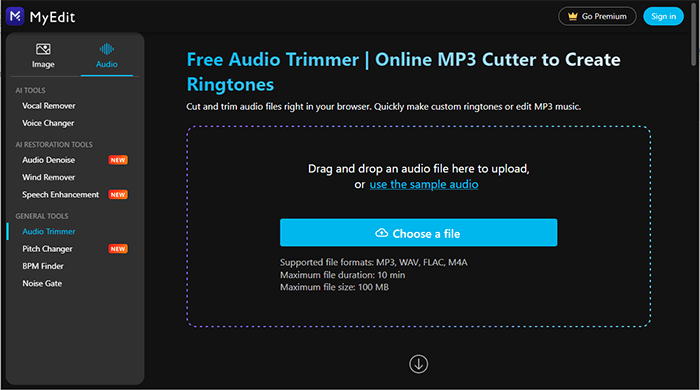
Langkah 3. Sekarang edit video untuk memenuhi kebutuhan Anda. Pilih format yang ingin Anda gunakan dan tekan tombol "Unduh" untuk mengunduh file audio yang telah diedit ke komputer Anda.
Oceanaudio adalah aplikasi editor audio single-track terbaik yang sangat andal dalam melakukan pengeditan file audio yang merusak. Antarmuka penggunanya yang intuitif membuatnya menonjol dari rekan-rekannya. Dengan aplikasi canggih ini, Anda dapat menambahkan tanda air ke berkas audio, memanipulasi metadata berkas audio, mengedit saluran tertentu, melakukan berbagai operasi papan klip, memotong video , menghilangkan kebisingan latar belakang, menyesuaikan nada audio, dll.
Ini adalah editor audio yang luar biasa, cocok untuk semua pengguna, termasuk pengguna komputer pemula. Menariknya, aplikasi tersebut tersedia secara gratis meski kemampuannya tak tertandingi. Di bawah ini cara menggunakan aplikasi editor audio ampuh ini untuk mengedit klip suara:
Langkah 1. Buka situs web resmi aplikasi, unduh, instal, dan luncurkan aplikasi di komputer Anda.
Langkah 2. Buat proyek baru dengan mengklik tombol "File" dan menekan opsi "Baru".
Langkah 3. Pilih mikrofon dengan menavigasi ke "Kontrol", ketuk "Record Mixer Config", dan pilih mikrofon.
Langkah 4. Tekan tombol lingkaran "merah" di sudut kiri atas, lalu pilih saluran dan laju sampel yang sesuai dengan proyek Anda.
Langkah 5. Untuk mengedit file, hentikan perekaman, sorot area yang ingin Anda edit, dan terapkan efek menggunakan alat tersebut.
Langkah 6. Simpan file yang telah diedit ke perangkat Anda dengan mengklik tombol "File", menekan tombol "Simpan", dan memilih lokasi dan format file.

Artikel di atas telah menjelaskan cara mengedit file audio menggunakan berbagai metode yang dibahas dalam artikel ini. Pilih metode yang paling cocok untuk Anda. Namun kami menyarankan untuk menggunakan aplikasi Video Converter Ultimate karena mudah digunakan, cepat, dan dapat diandalkan.
Artikel Terkait:
Cara Menambahkan Suara Sendiri ke TikTok [Tidak Boleh Dilewatkan di 2024]
10 Opsi Editor MOV Terbaik - Edit File MOV dengan Mudah [Panduan Diperbarui]
Dari Viewer ke Creator: Cara Membuat Video Reaksi dengan Mudah
[Panduan] Cara Mengunduh Reel Instagram dengan Audio dan Menyimpan Sebagai MP3